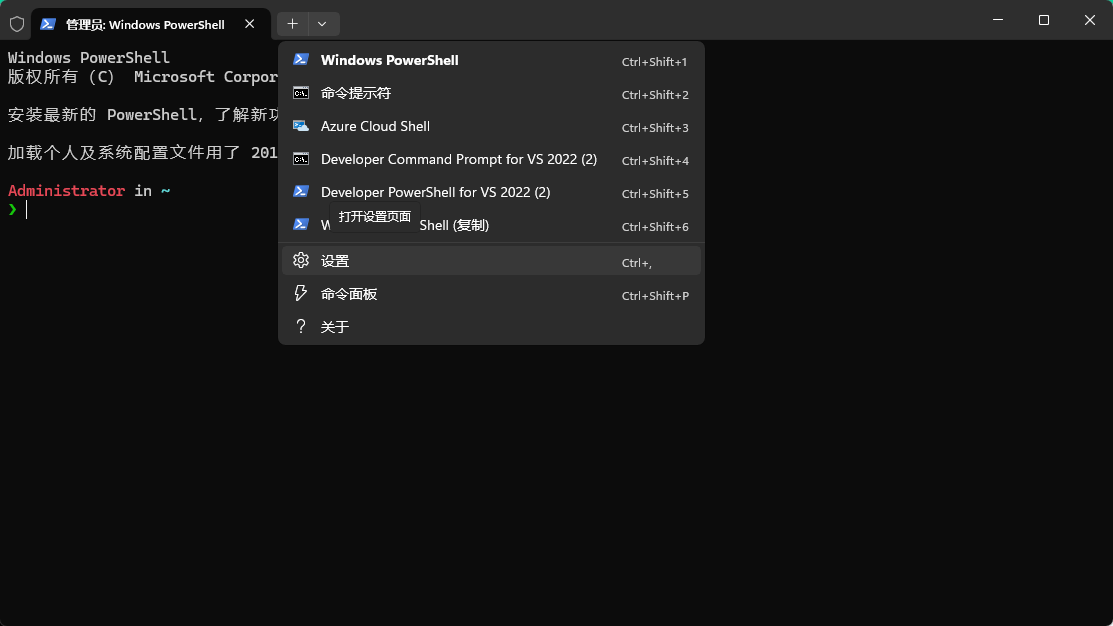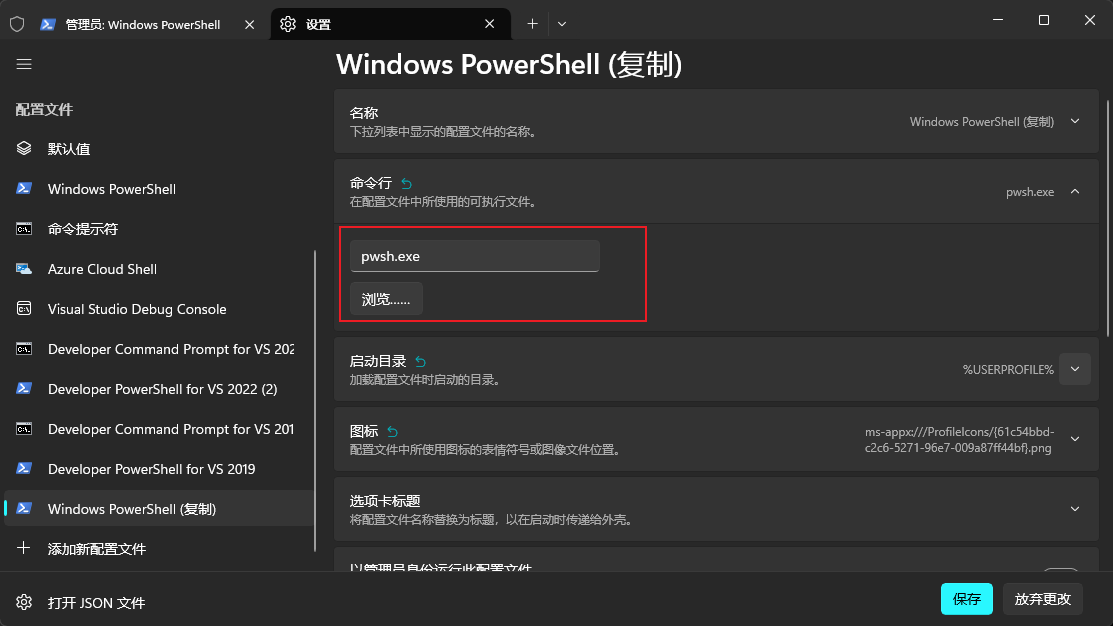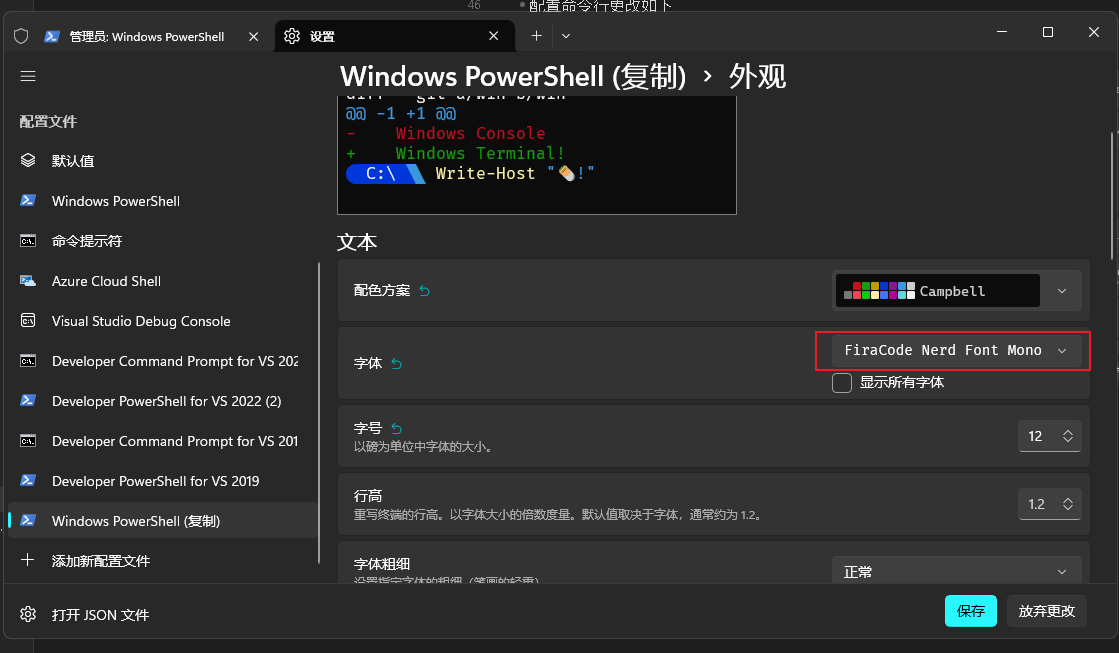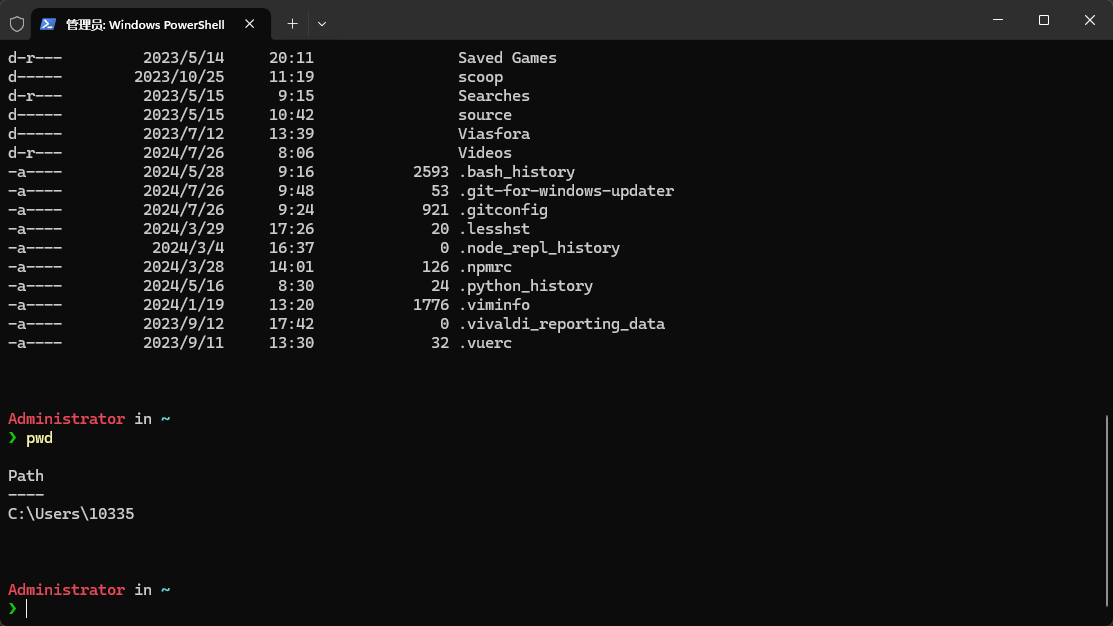Why
- 主要是
win默认的终端实在是太难看了,而且没有代码提示什么的,所以很多时候很不方便,所以决定使用热度比较高的终端--starship
How
安装scoop
- 在
win下进入powershell管理员模式,执行如下命令。
# 脚本执行策略更改
Set-ExecutionPolicy RemoteSigned -scope CurrentUser
# 输入Y或A,同意
Y
# 执行安装命令(默认安装在用户目录下,如需更改请执行“自定义安装目录”命令)
iwr -useb scoop.201704.xyz | iex
#
irm scoop.201704.xyz -outfile 'install.ps1'
.\install.ps1 -ScoopDir 'C:\Scoop' -ScoopGlobalDir 'C:\GlobalScoopApps'
#
scoop bucket rm main
# 更换scoop的repo地址
scoop config SCOOP_REPO "https://gitee.com/scoop-installer/scoop"
# 拉取新库地址
scoop update
#
scoop install git
#查询已知bucket
scoop bucket known
#添加bucket
scoop bucket add extras
#
# 基本语法
scoop bucket add <别名> <git地址>
# 举例添加scoopcn([Mostly Chinese applications / 大多是国内应用程序](https://github.com/scoopcn/scoopcn))
scoop bucket add scoopcn https://gitee.com/scoop-installer/scoopcn
安装startship
scoop install starship
#
#
https://link.juejin.cn/?target=https%3A%2F%2Fwww.nerdfonts.com%2Ffont-downloads
- 新建配置且复制powershell的配置
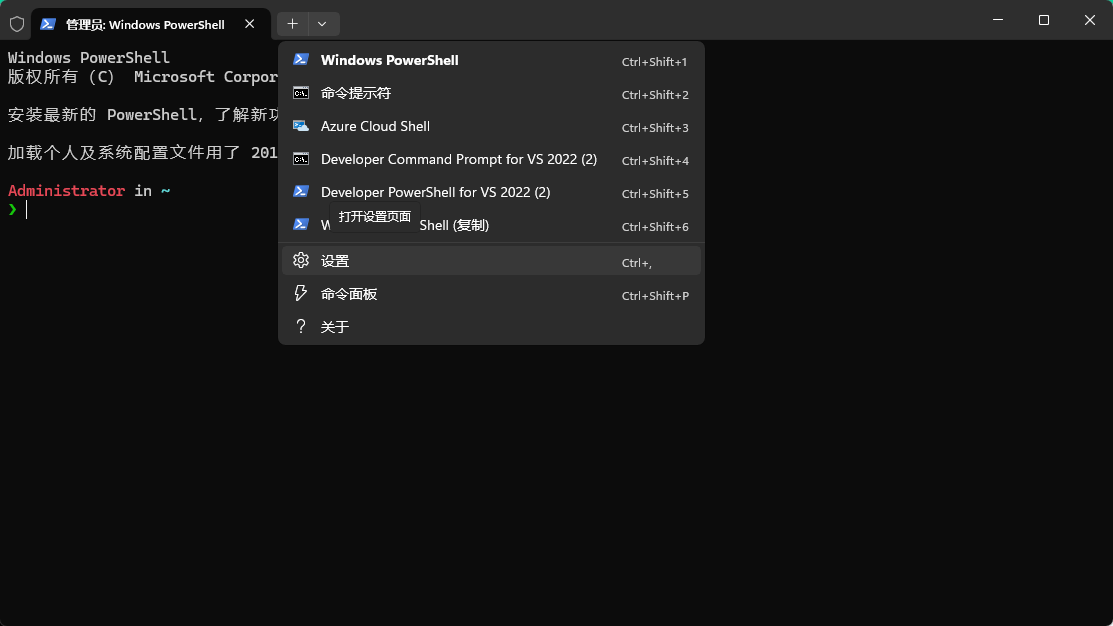
- 配置命令行更改如下
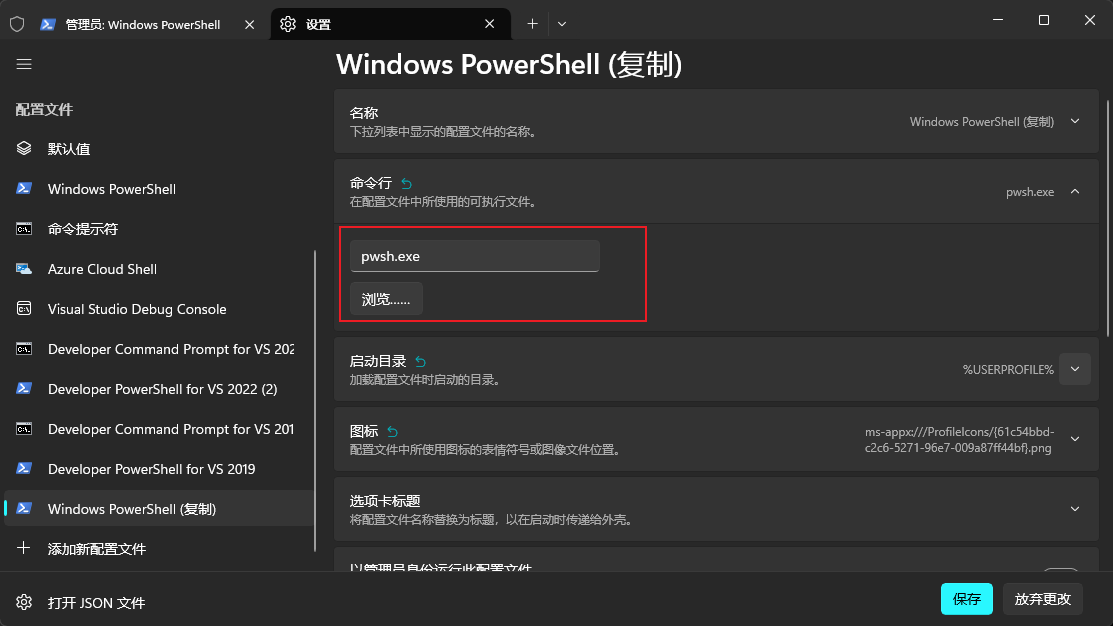
- 在配置的下方有个外观,需要设置为
Nerd Font
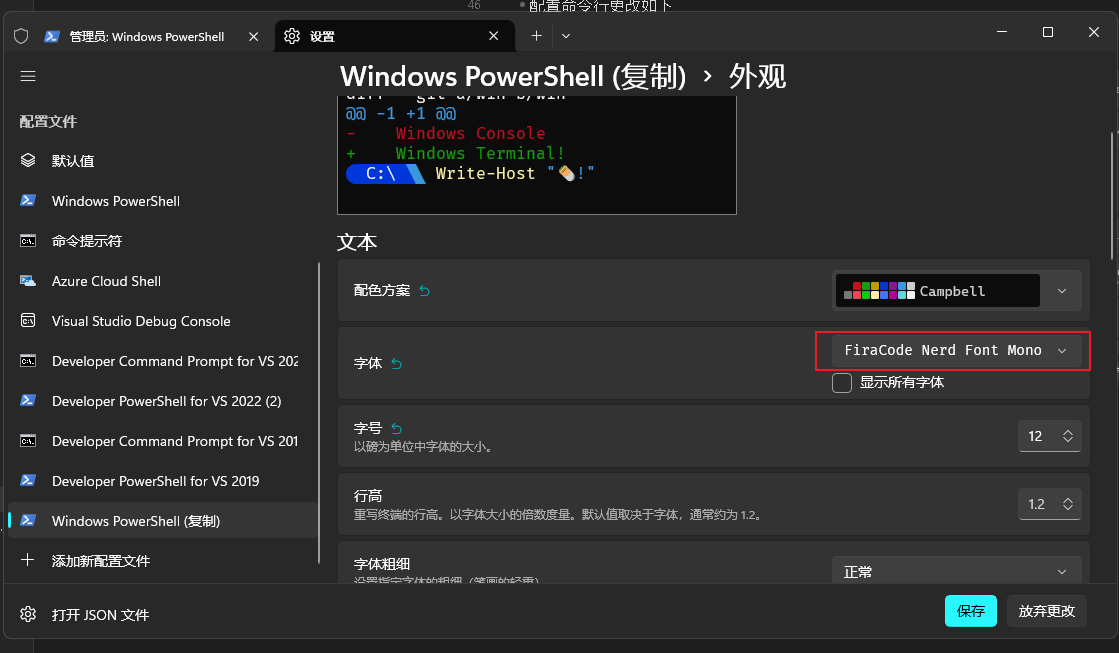
- 然后重新打开终端,你就可以看到现在默认的就是``startship而且配置了字体
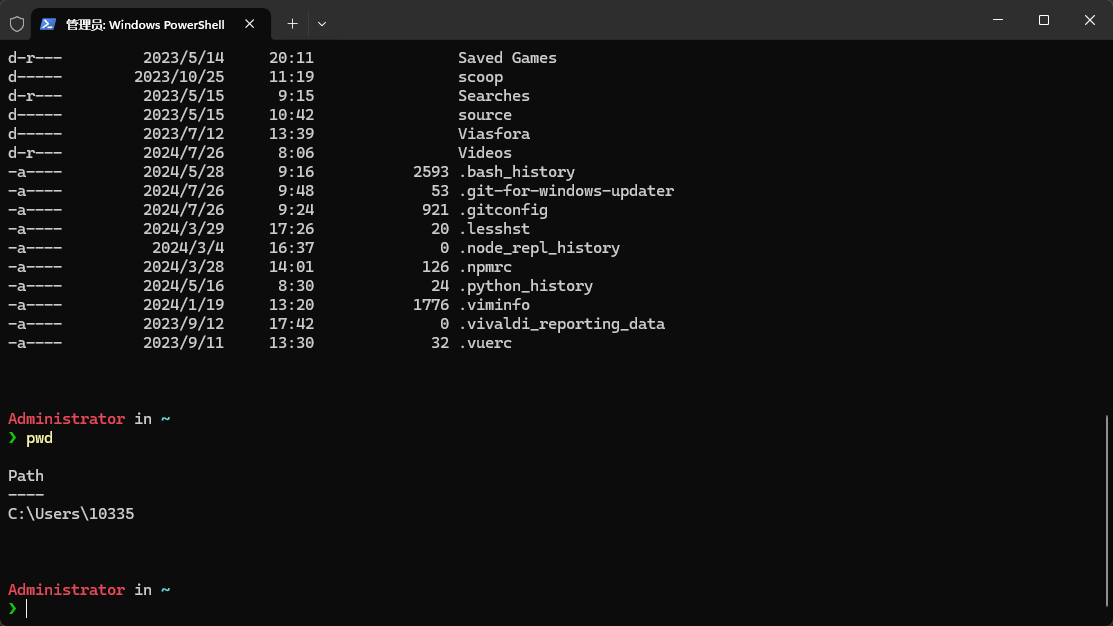
Tips
- 整体操作其实是很简单的,但是有一些操作中间可能比较繁琐,例如下载字体的网站和下载配置
scoop(国内源好多都挂了,我找到的只有gitee能用)
- 现在开始享受你的终端吧,起码补全是真的好用的。